Kaip išinstaliuoti μTorrent iš Windows OS?
Problema: Neseniai įsirašiau uTorrent į savo komputerį, tačiau programa nuolat pakimba. Naudoju Windows 7 ir niekaip negaliu ištrinti šios programos, nes nerandu jos Add/Remove Programs aplanke. Gal galėtumėte padėti?
Patvirtintas atsakymas
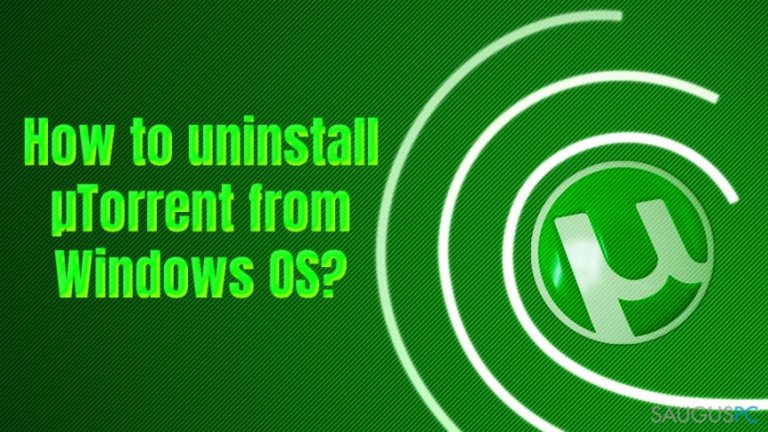
Esame įsitikinę, kad dauguma Interneto vartotjų žino, kas tai yra μTorrent. Jeigu, vis dėlto, apie šią programą nieko negirdėjote, tai turėtumėte žinoti, kad ji gali būti panaudota įvairiausių duomenų parsisiuntimui. Ji taip pat leidžia žmonėms įkelti ir platinti savo failus arba parsisiųsti juos iš kitų registruotų μTorrent vartotojų. Nepaisant to, daugelis žmonių skundžiasi, kad μTorrent nuolat užstringa bei rodo tokius ar panašius pranešimus:
The system cannot find the path specified.
The µTorrent updater failed.
Jeigu jums jau teko susidurti su tokiais pranešimais, jūs turite du pasirinkimus – jūs galite arba atnaujinti μTorrent arba visiškai pašalinti šią programą iš savo kompiuterio.
Dėmesio! Perspėjame, kad jūs turėtumėte pasistengti būti atsargūs kai diegiate μTorrent į savo kompiuterį. Pasak šios programos kūrėjų, šios programos vardą gana dažnai naudoja internetiniai sukčiai, kurie siekia apgauti žmones ir užkrėsti jų kompiuterius virusais. Dėl šios priežasties rekomenduojame ją siųstis tik iš oficialios svetainės. Vis dėlto, netgi įrašinėdami šią programą iš jos oficialios svetainės turėtumėte būti atidūs, nes ji yra dažnai platinama kartu su šiais papildomais priedais: DJ Shadow, µTorrent Browser Bar, µTorrent Web Search. Taigi, visada atidžiai perskaitykite μTorrent bei kitų nemokamų programų įdiegimo metu pateikiamą informaciją.
Kaip išinstaliuoti µTorrent iš Windows OS
Jeigu nusprendėte išinstaliuoti µTorrent, turime jus perspėti, jog tai nėra tokia paprasta užduotis, kaip gali pasirodyti iš pirmo žvilgsnio. Svarbiausias dalykas, kurį turite prisiminti, yra tas, kad nepakanka pašalinti pagrindinio šios programos failo. Tam, kad pilnai išinstaliuotumėte µTorrent iš Windows OS, turite ištrinti ir kitus, su šia programa susijusius, komponentus.
Pirmiausia ką jūs turite padaryti – prisijungti prie 'Administrator Account'. Be to, jeigu norite išsaugoti duomenis, kuriuos jau parsisiuntėte per šią programą, tam turėtumėte atlikti šiuos veiksmus:
- Sustabdykite visus procesus, kuriuos šiuo metu jūsų kompiuteryje vykdo µTorrent.
- Pagrindinėje programos platformoje suraskite “file +” ikonėlę ir ją spustelėkite.
- Perkelkite visus reikalingus failus į pasirinktą aplanką, pvz.: Documents.
Atlikus šiuos veiksmus, galite pradėti μTorrent išinstaliavimo procesą:
- Spustelėkite Ctrl + Alt + Delete mygtukus vienu metu ir pasirinkite 'Task Manager'.
- Suraskite visus procesus, kurie yra susiję su μTorrent (utorrent.exe) ir juos sustabdykite.
- Atsidarykite Windows 'Start menu' (apatiniame kairiajame ekrano kampe) ir spustelėkite 'Control Panel'.
- Pasirinkite 'Program' → 'Add/Remove Programs'. Čia turėtumėte pamatyti ilgą sąrašą programų, kurios yra jūsų kompiuteryje.
- Suradę μTorrent, du kartus spustelėkite ant ikonėlės arba paspauskite dešinįjį pelės klavišą bei spustelėkite 'Uninstall' mygtuką.
- Iškart po to, turėtų pasirodyti iššokantis langas, prašantis jūsų patvirtinimo. Spustelėkite 'OK' mygtuką.
- Išinstaliavimo procesas bus įvykdytas automatiškai, tačiau iškart po to NEperkraukite savo kompiuterio, nes išinstaliavimas dar nėra užbaigtas.
Jūs visiškai pašalinsite µTorrent tik tada, kai išinstaliuosite pagrindinį šios programos failą IR visus jos komponentus. Kad tai padarytumėte, sekite šiuos nurodymus:
- Atidarykite 'Start menu', paieškoje suveskite 'regedit' ir spustelėkite 'Enter' tam, kad atidarytumėte registrų redaktorių (angl. 'Registry Editor'). Jis bus atidarytas naujame lange.
- Kai atsidarys „HKEY_CURRENT_USER > Software” sąrašas, susiraskite µTorrent aplanką.
- Ištrinkite visą aplanką, nes visi jame esantys komponentai priklauso µTorrent.
Pabaigai, nepamirškite pašalinti µTorrent Browser Bar bei µTorrent Web Search naršyklės priedų, nes µTorrent išinstaliavimas bus laikomas nepavykusiu tol, kol iš jūsų kompiuterio nebus pašalinti visi šios programos komponentai. Tam, kad atstatytumėte naršyklės parametrus, turite skirti tam laiko ir nuosekliai atlikti pateiktus veiksmus:
- Paleiskite interneto naršyklę (IE, Google Chrome arba Firefox).
- Spustelėkite 'Manager' ikonėlę, kurią rasite dešiniajame viršutiniame kampe.
- Spustelėkite 'Settings' → 'Change search defaults'.
- Vietoj uTorrentControl_v2 Customized Web Search nustatykite anksčiau naudotą paieškos sistemą.
- Spustelėkite 'Manage Add-ons', pašalinkite µTorrent Browser Bar, µTorrent Web Search ir spustelėkite 'Apply' ir 'OK' mygtukus.
- Galiausiai perkraukite savo kompiuterį.
Sveikiname! Jums pavyko išinstaliuoti μTorrent iš Windows OS. Vis dėlto, jeigu manote, kad šis procesas jums yra per sudėtingas, rekomenduojame naudoti specialiai šiam tikslui sukurtą programą Perfect Uninstaller.
Ištaisykite klaidas automatiniu būdu
sauguspc.lt komanda stengiasi padaryti viską, jog vartotojams pateiktų geriausius kompiuterio klaidų šalinimo sprendimus. Jei nenorite švaistyti laiko mėgindami išpręsti problemas rankiniu būdu, naudokite tam sukurtą programinę įrangą. sauguspc.lt profesionalų komanda išmėgino ir patvirtino visus mūsų rekomenduojamus produktus. Klaidų šalinimui bei taisymui galite naudoti šias programas:
Laimės
garantija
Neleiskite svetainėms, ISP ir kitoms šalims jūsų šnipinėti
Jeigu siekiate likti anonimiški ir nenorite, kad ISP bei vyriausybė jus šnipinėtų, rekomenduojame naudoti VPN programą. Ši programa leis jums prisijungti prie interneto ir likti visiškai anonimišku, tokiu būdu užkertant kelią stebėjimo priemonėmis, reklamoms bei kitam pavojingam turiniui. Private Internet Access VPN programa taip pat yra svarbi kai kalbame apie vartotojų privatumą. Internetinio šnipinėjimo įrankiai, tokie kaip slapukai, gali būti naudojami ne tik socialinėse platformose ir informacinėse svetainėse.
Duomenų atkūrimo programos gali padėti atgauti prarastus failus
Duomenų atkūrimo programa gali pagelbėti, kai norite atkurti savo failus. Net ir ištrynus failą, jis nepranyksta visiškai, kadangi jis vis tiek išlieka kietąjame diske, kol vietoj jo nėra įrašyti nauji duomenys. Data Recovery Pro yra atkūrimo programa, galinti surasti ištrintų failų kopijas jūsų įrenginio standžiajame diske. Naudodamiesi šiuo įrankiu išvengsite vertingų dokumentų praradimo, įskaitant nuotraukas, vaizdo įrašus, darbui skirtus failus ir daug kitų.



Ką galite papildyti apie problemą: "Kaip išinstaliuoti μTorrent iš Windows OS?"
Tik prisijungę vartotojai gali komentuoti.